Le estensioni dei file ci aiutano a capire con quali tipi di file abbiamo a che fare per poi decidere quali programmi utilizzare per aprirli. Come avrai notato Windows 10 non mostra il formato del file, questo perché Microsoft ha deciso di impostare così tra le sue opzioni in questo modo, ma non significa che non possiamo cambiare.
Personalmente ti consigli di abilitare l’opzione che mostra estensioni dei file scaricati per evitare l’esecuzione di programmi dannosi, questo è il primo motivo, poi è sempre utile sapere con che tipi di formati stiamo lavorando per evitare problemi di compatibilità.
Naturalmente puoi capire che tipo di formato è guardando l’icona del file e a quale programma è associato così come cliccando con il tasto destro del mouse sopra il file e poi su Proprietà, ma perché complicarsi la vita, anche perché un software può aprire diversi tipi di formati.
Quindi ecco a te due semplici modi per mostrare o nascondere le estensioni dei file in Windows 10.
Da Esplora file
Apri qualsiasi cartella o Esplora file e in alto clicca su Visualizza e seleziona l’opzione Estensioni nomi file.
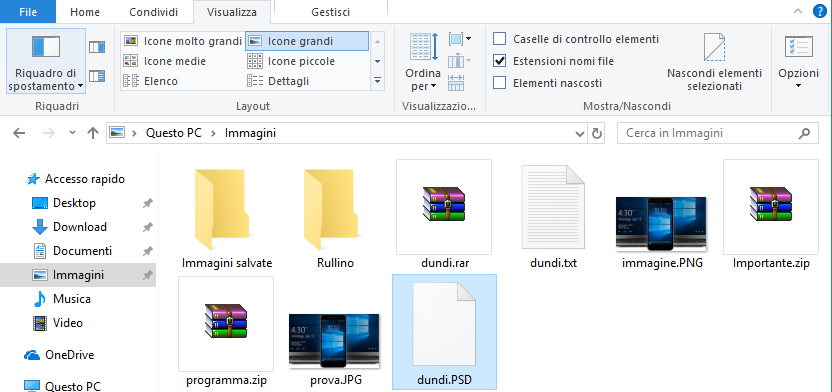
Da Opzioni Cartella
Se per qualche strano motivo non vedessi la scheda Visualizza, puoi cliccare su File – Opzioni. Nella finestra che ti aprirà spostati nella scheda Visualizzazione e cerca Nascondi le estensioni per i tipi di file conosciuti e deseleziona, non ti resta che applicare e confermare cliccando su ok.
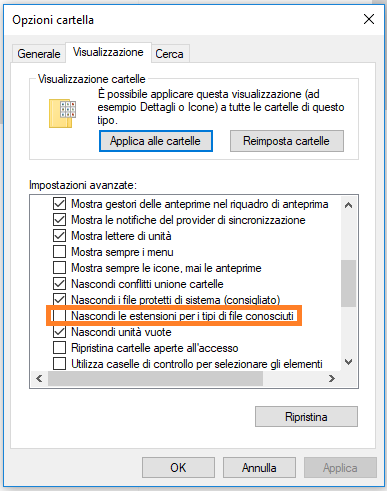
In questo caso ti ho fatto vedere come mostrare le estensioni, per nascondere dovrai fare l’operazione inversa.
Per qualsiasi problema o domanda lasciami un commento.

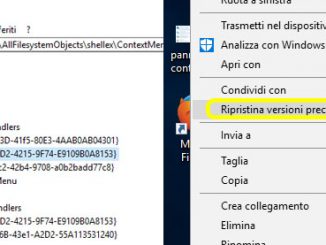
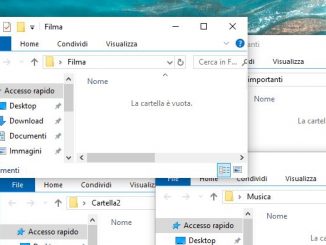

Ciao, ho la necessità di impostare la visualizzazine delle estensioni per tutti gli utenti presenti su windows server 2016. c’è un modo per farlo “in un colpo solo” dall’account administrator? Grazie.